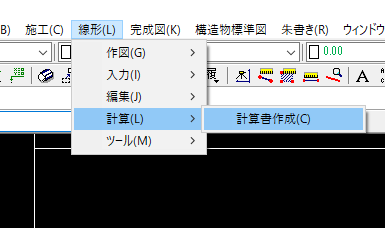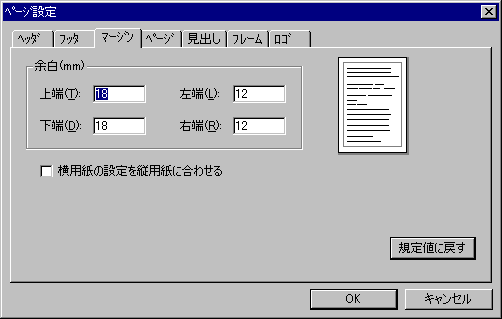3章 コマンド『線形』
4 計算
4-1 計算書作成
『線形-計算-計算書作成』
機能
【計算書出力:ダイアログ】の各種タブで設定した計算書を出力します。
計算表と同様の形式でCSVファイルを作成します。
操作方法
1.【計算書出力:ダイアログ】において計算書タイトルを入力します。
2.各種タブの設定を行います。
3.CSVファイルを出力する場合は、出力時にCSVファイルを作成するチェックボックスにチェックを入れます。
4.[計算書出力]ボタンを押し、【名前を付けて保存:ダイアログ】により計算書ファイル名を入力します。
説明
各種タブにおいて、計算書出力を行うチェックボックスにチェックをいれた計算書が、1つのファイルにまとめて作成されます。また、出力時にCSVファイルを作成するチェックボックスにチェックをいれるとCSVファイルが作成されます。
各種タブにおいて曲線を選択後、全出力ボタンを実行すると、曲線が選択されているタブの計算書出力を行うチェックボックスが、すべてONになります。全出力解除ボタンを実行すると、すべてのタブで計算書出力を行うチェックボックスをOFFにすることができます。
◆ 名前をつけて保存:ダイアログ
計算書を保存するフォルダの指定、ファイル名の入力を行います。
説明
1.保存する場所(フォルダ)を選択します。
2.ファイル名を入力します。
3.[保存]ボタンで終了します。
◆ 主要点:タブ
機能
主要点計算書の設定を行います。
説明
1.主要点計算書の出力を行う場合は、計算書出力を行うチェックボックスにチェックを入れます。
2.曲線番号で指定か、グループで指定かを選択します。
3.指定された中から、計算を行う曲線を選択します。複数選択する場合で、範囲を選択する場合はShiftキーを押しながら、1つずつ選択する場合はCtrlキーを押しながら行います。すべて選択する場合は[全選択]ボタンを、選択をすべて解除する場合には[全解除]ボタンを押します。
4.CSVファイルを出力する場合は、出力時にCSVファイルを作成するチェックボックスにチェックを入れます。
5.単円IPのSP点を出力する場合は、[単円のIPの場合、SP点を出力する]チェックボックスにチェックを入れます。
◆ IP点:タブ
機能
IP点計算書の設定を行います。
説明
1.IP点計算書の出力を行う場合は、計算書出力を行うチェックボックスにチェックを入れます。
2.曲線番号で指定か、グループで指定かを選択します。
3.指定された中から、計算を行う曲線を選択します。複数選択する場合で、範囲を選択する場合はShiftキーを押しながら、1つずつ選択する場合はCtrlキーを押しながら行います。すべて選択する場合は[全選択]ボタンを、選択をすべて解除する場合には[全解除]ボタンを押します。
4.CSVファイルを出力する場合は、出力時にCSVファイルを作成するチェックボックスにチェックを入れます。
5.単円IPのSP点を出力する場合は、[単円のIPの場合、SP点を出力する]チェックボックスにチェックを入れます。
◆ 曲線要素:タブ
機能
曲線要素計算書の設定を行います。
説明
1.曲線要素計算書の出力を行う場合は、計算書書出力を行うチェックボックスにチェックを入れます。
2.曲線番号で指定か、グループで指定かを選択します。
3.指定された中から、計算を行う曲線を選択します。複数選択する場合で、範囲を選択する場合はShiftキーを押しながら、1つずつ選択する場合はCtrlキーを押しながら行います。すべて選択する場合は[全選択]ボタンを、選択をすべて解除する場合には[全解除]ボタンを押します。
4.CSVファイルを出力する場合は、出力時にCSVファイルを作成するチェックボックスにチェックを入れます。
5.単円IPのSP点を出力する場合は、[単円のIPの場合、SP点を出力する]チェックボックスにチェックを入れます。
◆ 中間点:タブ
機能
中間点計算書の設定を行います。
説明
1.中間点計算書の出力を行う場合は、計算書出力を行うチェックボックスにチェックを入れます。
2.計算を行う曲線を、番号で指定か、グループで指定かを選択します。
3.指定された中から、計算を行う曲線を選択します。複数選択する場合で、範囲を選択する場合はShiftキーを押しながら、1つずつ選択する場合はCtrlキーを押しながら行います。すべて選択する場合は[全選択]ボタンを、選択をすべて解除する場合には[全解除]ボタンを押します。
4.有効範囲を指定するか選択します。選択した場合は開始測点、終了測点を入力します。選択しない場合は全範囲が出力されます。
5.計算間隔を入力します。
6.必要に応じてプラス杭測点を入力します。[測点参照]ボタンで、図面から測点を参照することが出来ます。
7.CSVファイルを出力する場合は、出力時にCSVファイルを作成するチェックボックスにチェックを入れます。
8.単円IPのSP点を出力する場合は、[単円のIPの場合、SP点を出力する]チェックボックスにチェックを入れます。
◆ 幅杭:タブ
機能
幅杭計算書の設定を行います。
説明
1.幅杭計算書の出力を行う場合は、計算書出力を行うチェックボックスにチェックを入れます。
2.幅杭を設定した曲線の一覧から、計算を行う対象曲線を指定します。
3.計算書出力桁数と、離れの丸め方法を設定します。
4.計算書出力を行う幅杭を選択します。
5. [SIMAデータエクスポート]・[作図データエクスポート]ボタンで、幅杭位置データファイルを保存します。
6.計算書出力桁数を入力します。
7.CSVファイルを出力する場合は、出力時にCSVファイルを作成するチェックボックスにチェックを入れます。